因此,花了一些時間研究後制時要怎麼讓他稍稍正常化!
我的操作過程如下,供大家參考~
相機:NIKON D70
1.這是原圖由 Nikon View 開啟所顯示的結果

2.這是由 nEO iMAGING 0.22 所開啟的結果,很明顯跟上圖差得非常多

3.接下來要開始著手「自動」處理的流程,看圖說故事!
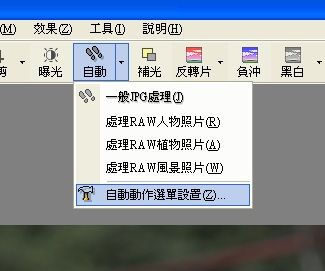
4.
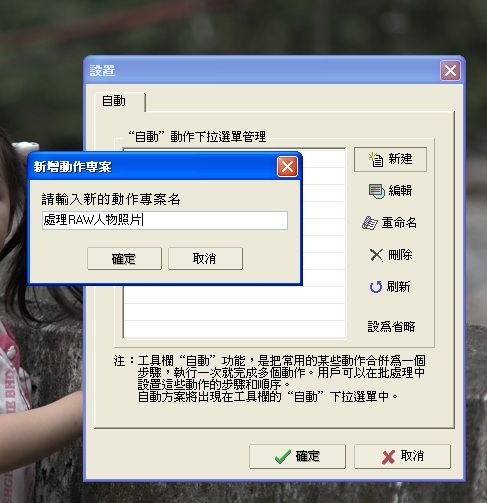
5.把左邊那些東西都加進來!除了縮放尺寸、銳化、輕鬆邊框、文字簽名,可以依自己需求自行設定!其他都是自動的~
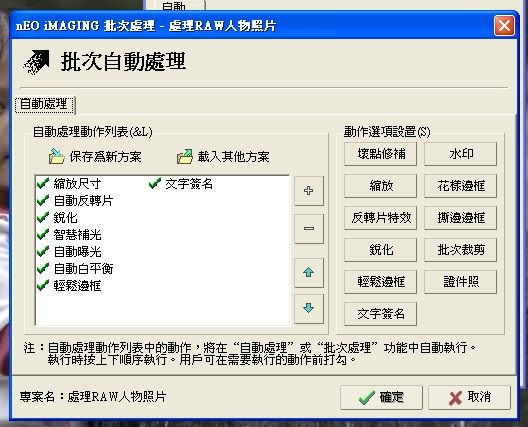
6.反轉片特效這個地方,比較須注意一下,我是設定在濃郁色彩
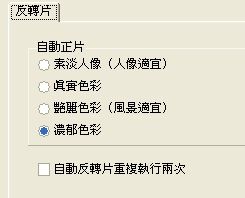
7.設定完後,就執行看看囉,嘿!效果好像還不錯~~(當然這經過一次又一次的設定測試的啊),恩~但好像還是稍稍暗了一點點

8.再補個光吧~~~(F2 數位補光,自行調整)

9.完成啦!

要說明的是,這是針對我的相機拍攝出來作的調整,其他的品牌,我就不知道能不能適用了!
當然有些照片也不一定適用,還是得手動調整一下!
方法應該還很多種,有興趣的朋友,可以多研究研究!
這一篇是針對我拍的「人像」所作的自動處理!風景處理,我還用了一點點不太一樣的地方~~
人物用: http://www.foxman.idv.tw/AB1.NEOAB <===按滑鼠右鍵-另存目標
風景用: http://www.foxman.idv.tw/AB2.NEOAB


附上該批次處理檔,將此檔複製到 \nEO iMAGING\Preset\ 文件夾內,就可以從自動功能中選取了!





























































































